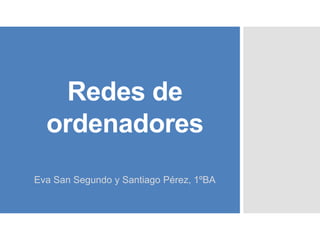
Presentacion tic
- 1. Redes de ordenadores Eva San Segundo y Santiago Pérez, 1ºBA
- 2. ¿Qué son las redes? Definición Una Red es un conjunto de ordenadores interconectados entre si mediante cable o por otros medios inalámbricos. Objetivos Compartir recursos: archivos, impresoras, unidades de almacenamiento, etc. Transferir información entre ordenadores: e- mail, WWW, etc.
- 3. CLASIFIC ACIÓN DE LAS REDES Según la zona geográfica que abarcan, se clasifican en: LAN (Local Area Network): Redes de Área Local Alcance: conecta ordenadores localizados en la misma oficina, departamento o edificio. Conexión: suele ser mediante cable (también inalámbricas) Redes Privadas: los medios de conexión de las líneas utilizadas son propiedad de la empresa. Ejemplos: Aula, Oficina, Hogar…
- 4. CLASIFIC ACIÓN DE LAS REDES MAN (Metropolitan Area Network): Redes de Área Metropolitana Alcance: conecta varias LAN localizadas en la misma ciudad, área industrial, o varios edificios. Conexión: suele ser mediante cable (también inalámbricas) en las LAN, pero necesitan dispositivos repetidores de más alcance, alquilados a otras empresas públicas o propios. Redes Privadas o Públicas: los medios de conexión de las líneas utilizadas pueden ser propiedad de la empresa, utilizar una línea pública alquilada (Ej. ADSL de Telefónica o de ONO). Ejemplos: Red de empresas en un polígono industrial, Campus universitario, Red de servicios municipales (Ej. Molina Digital)
- 5. CLASIFIC ACIÓN DE LAS REDES WAN (Wide Área Network): Redes de Área Extendida Alcance: conecta ordenadores localizados en cualquier sitio del mundo. Conexión: Líneas Telefónicas, Fibra óptica, satélites… Redes Públicas: los medios de conexión de las líneas utilizadas son propiedad una empresa de telecomunicaciones que las alquila al público y empresas en general. Ejemplo: Internet
- 6. CLASIFIC ACIÓN DE LAS REDES Según el sistema jerárquico de red utilizado , se clasifican en : Redes Cliente-Servidor Son redes en las que uno o más ordenadores (SERVIDORES), son los que controlan y proporcionan recursos y servicios a otros (CLIENTES). Redes Punto a Punto Son redes en las que todos los ordenadores tienen el mismo estatus en la red y deciden que recursos y servicios dan al resto. Cada PC puede hacer de CLIENTE o SERVIDOR. En las redes punto a punto ningún ordenador está por encima de otro, sino que existe una especie de democracia y los recursos son distribuidos según desee el usuario de cada ordenador. Servidor: El servidor es una computadora de gran potencia y capacidad que actúa de árbitro y juez de la red, la maneja, controla su seguridad y distribuye el acceso a los recursos y los datos.
- 7. Compon entes de una red local Estaciones de trabajo Son los ordenadores utilizados por los usuarios conectados a la red Servidores Son los ordenadores que ofrecen servicios a los clientes de la red. Pueden ser de dos TIPOS: Dedicados: solo realizan tareas de red y no pueden utilizarse como un puesto normal de cliente. No dedicados: además de realizar tareas de red, se utilizan como puestos normales.
- 8. Compon entes de una red local Dispositivos distribuidores Son dispositivos capaces de concentrar, distribuir, incluso guiar, las señales eléctricas de las estaciones de trabajo de la red. HUB (Concentrador): solamente recoge y distribuye señales entre los ordenadores de la red. SWITCH (Conmutador): además de concentrar señales, puede seleccionar el envío de paquetes y lleva estadísticas de tráfico y errores en la red. ROUTER (Encaminador): además de las tareas anteriores es capaz de guiar una transmisión por el camino mas adecuado (Enrutamiento). Es el
- 9. Compon entes de una red local Cableado Conectan cada una de las tarjetas de red (NIC) de los ordenadores que componen la red, normalmente a través de un concentrador (HUB), constituyendo los canales de comunicación de la red. Según la Clase de red, Velocidad de transmisión que se TIPOS DE CABLE Coaxial→ Fibra óptica→ Par trenzado→
- 10. Recursos comparti dos Una de las ventajas de la red es que permite compartir recursos de hardware y software, con el AHORRO que esto implica. Hardware Impresora Escáner Unidades de almacenamiento: discos duros. Unidades lectoras/grabadoras de CD/DVD Módem Software Archivos y Carpetas Programas de Aplicación
- 11. Topologí as de red Topología Física de Red: es una representación gráfica o mapa de cómo se unen las estaciones de trabajo de la red, mediante el cable. Factores a tener en cuenta: La distribución espacial de los equipos. El tráfico que va a soportar la red. El presupuesto (relación inversión/prestaciones) Topologías puras Anillo Bus Estrella
- 12. Direccio n IP y máscara de red Dirección IP Cada ordenador conectado a la red debe disponer de una dirección única para una correcta identificación y efectiva localización. A dicha dirección se la conoce como IP, y se encuentra formada por 4 números de 0 a 255 (xxx) separados por puntos. Máscara de red Secuencia de 4 números de la misma estructura que la IP, que se utiliza para distinguir qué parte de la IP identifica la red y qué parte a los equipos. Ejemplo: En Redes Clase A la Mascara de red es 255.0.0.0, lo que significa que el primer grupo de bits de la IP es para la red y el resto identifica los equipos
- 13. Instalació n de la tarjeta de red Si no se trata de NIC de conexión USB, debemos seguir los siguientes pasos: 1. Desconectar PC de red eléctrica. 2. Extraer carcasa del PC, conectar tarjeta de red en ranura PCI. 3. Enchufar PC. 4. Windows XP y posteriores detecta el nuevo hardware e instala sus drivers, si no…(paso 5) 5. Introduce CD con los drivers de la tarjeta.
- 14. Configura ción CONEXIÓN • Buscamos en: Inicio/configuración/panel de control/conexiones de red…y aparecerá la conexión de la tarjeta de red que hemos instalado. • Botón derecho sobre la conexión: propiedades • Comprobar que la conexión tiene marcados los elementos: • Clientes para redes Microsoft • Compartir impresoras y archivos para redes Microsoft • Programador de paquetes QoS • Protocolo Internet: (TCP/IP) Seleccionar Protocolo TCP/IP y marcar propiedades
- 15. Configura ción PROTOCOLOTCP/IP Tenemos 2 opciones: 1)Obtener IP automática→si el router permite DHCP 2) Usar una IP manual→escribir para cada PC: • Dirección IP • Máscara de subred • Puerta enlace predeterminada • Servidores DNS
- 16. Configura ción RED DOMÉSTICA 1) Descripción del Equipo Nombre del equipo 2) Grupo de trabajo: es el nombre que va a tener la red, e identifica al conjunto de PC que se unen para compartir información y recursos. TODOS los PC de la red deben tener el mismo nombre de grupo de trabajo
- 17. Comparti r Información y recursos Una vez que la red y el grupo de trabajo están configurados, podemos compartir recursos e intercambiar información. Carpeta Documentos Compartidos: al configurar la red se crea automáticamente esta carpeta donde colocamos las carpetas o archivos que queremos compartir con el resto de usuarios de la red. Compartir y Seguridad: esta opción del menú contextual de carpetas, archivos y unidades de disco permiteCompartir o Privatizar el recurso.
- 18. Comparti r Utilizar una impresora en la red Compartir una impresora: supone permitir al resto de la red que utilice la impresora que tenemos instalada en nuestro equipo. Para esto: Inicio/configuración/impresoras y faxes/(botón derecho sobre impresora) compartir… y escribir el nombre que la impresora tendrá en la red. Utilizar una impresora compartida: supone instalar y utilizar una impresora instalada y compartida por otro usuario de la red. Para esto: Inicio/configuración/impresoras y faxes/agregar una impresora… y seguir el sencillo asistente que detecta e instala las impresoras compartidas por los equipos de la red y transmite el driver correspondiente. Para utilizar esa impresora, el equipo donde está instalada debe estar funcionando.